スマートフォン決済アプリで市税の納付ができます
最終更新日:2024年5月1日
スマートフォンにインストールしたアプリを起動し、納付書に印字されたQRコード(eL-QR)またはバーコードを読み取って納付ができます。(※QRコードは株式会社デンソーウェーブの登録商標です。)
※対応アプリはQRコード(eL-QR)を読み取る場合と、バーコードを読み取る場合で異なります。いずれの読取方法にも対応している場合は、どちらの方法で読み取っても納付のお手続きができます。
※スマートフォン決済アプリで納付した場合、領収書は発行されません。
対応アプリ(QRコード(eL-QR)の場合)
【対応している主な決済アプリ】
d払い、PayPay、FamiPay、PayB、au PAY、楽天ペイなど
※QRコードを読み取る場合の対応アプリの一覧は![]() 地方税お支払サイト内のスマートフォン決済アプリ一覧(外部サイト)でご確認ください。
地方税お支払サイト内のスマートフォン決済アプリ一覧(外部サイト)でご確認ください。
※アプリの操作方法、納付可能な金額、手数料などは、各事業者のホームページ等でご確認ください。
対応アプリ(バーコードの場合)
スマートフォンアプリ決済「d払い請求書払い」で納付
「d払い」とは
スマートフォンにインストールした「d払いアプリ」で納付書を読み取り、事前にチャージしたアプリ上の残高を利用して、場所や時間を問わず、手数料無料で納付をすることができるサービスです。
※市役所等の窓口、コンビニエンスストアでのお支払いにはご利用できません。
「d払い」の利用手順について
納付は、事前に「d払いアプリ」のインストール、利用登録、チャージが必要となります。
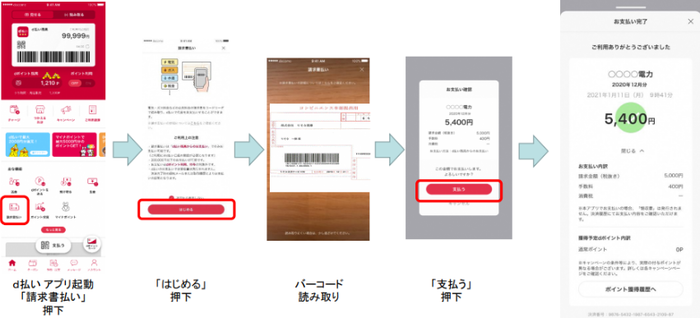
「d払い」の利用方法
- 「d払いアプリ」を起動後、ホーム画面から「請求書払い」ボタン→「はじめる」ボタンの順に選択します。
- 立ち上がったバーコードリーダーで、お手元の納付書に印字されているバーコードをスマートフォンのカメラで読み込みます。
- お支払い確認画面に表示された請求内容を確認し、「支払う」を選択します。
- 支払いが完了となります。(支払い完了の画面が出ます。)
※詳しくは株式会社NTTドコモの下記のホームページをご覧ください。
![]() 株式会社NTTドコモのd払い(請求書払い)ページ(外部サイト)
株式会社NTTドコモのd払い(請求書払い)ページ(外部サイト)
「d払い」の注意事項
- 領収書の発行は行いません。
- 納付後すぐに納税証明書が必要な場合や、領収書が必要な場合は、金融機関、コンビニエンスストア等において納付書で納付を行ってください。
- 1度の決済でお支払いできる金額は最大30万円となります。
スマートフォンアプリ決済「PayPay請求書払い」で納付
「PayPay請求書払い」とは
スマートフォンにインストールした「PayPayアプリ」で納付書を読み取り、事前にチャージしたアプリ上の残高を利用して、場所や時間を問わず、手数料無料で納付をすることができるサービスです。
※市役所の窓口、コンビニエンスストアでのお支払いにはご利用できません。
「PayPay」の利用手順について
納付は、事前に「PayPayアプリ」のインストール、利用登録、アプリへのチャージが必要となります。
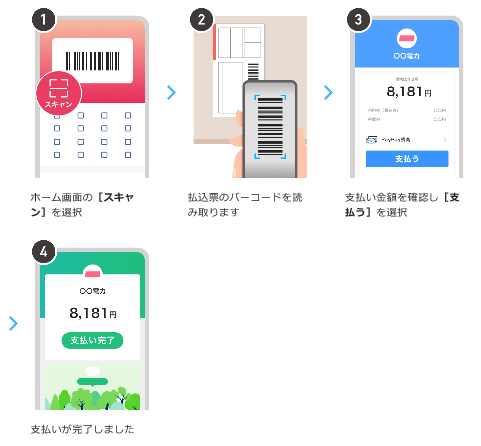
「PayPay」の利用方法
- 「PayPayアプリ」を起動後、ホーム画面内の「スキャン」を選択します。
- 立ち上がったバーコードリーダーで、お手元の納付書に印字されているバーコードをスマートフォンのカメラで読み込みます。
- 画面上に表示された請求内容を確認し、「支払う」を選択します。
- 支払いが完了となります。(支払い完了の画面が出ます。)
※詳しくはPayPay株式会社の下記のホームページをご覧ください。![]() PayPay株式会社のホームページ(外部サイト)
PayPay株式会社のホームページ(外部サイト)
「PayPay」ご利用時の注意事項
- 領収書の発行は行いません。
- 納付後すぐに納税証明書が必要な場合や、領収書が必要な場合は、金融機関、コンビニエンスストア等において納付書で納付を行ってください。
- 1度の決済でお支払いできる金額は最大30万円となります。(他のPayPay支払と合算・24時間以内の支払い上限50万円以下等の制限あり。詳細はPay Payホームページでご確認ください。)
スマートフォンアプリ決済「楽天銀行コンビニ支払サービス」で納付
「楽天銀行コンビニ支払サービス」とは
スマートフォンにインストールした「楽天銀行アプリ」で納付書を読み取り、事前に楽天銀行の口座に入金した残高を利用して、場所や時間を問わず、手数料無料で納付をすることができるサービスです。
※利用にあたっては、事前に楽天銀行の口座開設が必要です。
※市役所の窓口、コンビニエンスストアでのお支払いにはご利用できません。
「楽天銀行コンビニ支払サービス」の利用手順について
納付は、事前に楽天銀行口座の開設及び入金、「楽天銀行アプリ」のインストール、利用登録が必要となります。
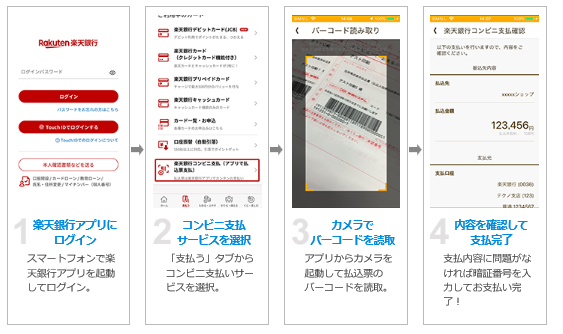
「楽天銀行」の利用方法
- 「楽天銀行アプリ」を起動後、ログインします。
- 「支払う」タブからコンビニ支払いサービスを選択します。
- 立ち上がったバーコードリーダーで、お手元の納付書に印字されているバーコードをスマートフォンのカメラで読み込みます。
- 支払内容に問題がないことを確認し、暗証番号を入力すると支払いが完了します。
※詳しくは楽天銀行株式会社の下記のホームページをご覧ください。![]() 楽天銀行株式会社のホームページ(外部サイト)
楽天銀行株式会社のホームページ(外部サイト)
「楽天銀行コンビニ支払サービス」ご利用時の注意事項
- 領収書の発行は行いません。
- 納付後すぐに納税証明書が必要な場合や、領収書が必要な場合は、金融機関、コンビニエンスストア等において納付書で納付を行ってください。
- 1度の決済でお支払いできる金額は最大30万円となります。
スマートフォンアプリ決済「FamiPay請求書支払い」で納付
「FamiPay請求書支払い」とは
スマートフォンにインストールした「FamiPayアプリ」で納付書を読み取り、事前にチャージしたアプリ上の残高を利用して、場所や時間を問わず、手数料無料で納付をすることができるサービスです。
※市役所の窓口、コンビニエンスストアでのお支払いにはご利用できません。
「FamiPay」の利用手順について
納付は、事前に「FamiPayアプリ」のインストール、利用登録、アプリへのチャージが必要となります。
利用手順1
利用手順2
利用手順3
- 「FamiPayアプリ」を起動後、「サービス」を選択します。
- 画面上の「FamiPay請求書支払い」を選択します。その後、遷移した画面でご自身の暗証番号を入力し、「決定する」を選択します。
- スマートフォンのカメラが起動したら、バーコードを枠線に合わせてお手元の納付書を読み取ります。読み取った内容を確認し、支払いを行います。
※詳しくはファミリーマート株式会社の下記のホームページをご覧ください。![]() ファミリーマート株式会社のホームページ(外部サイト)
ファミリーマート株式会社のホームページ(外部サイト)
「FamiPay」ご利用時の注意事項
- 領収書の発行は行いません。
- 納付後すぐに納税証明書が必要な場合や、領収書が必要な場合は、金融機関、コンビニエンスストア等において納付書で納付を行ってください。
- 1度の決済でお支払いできる金額は最大10万円未満となります。
スマートフォンアプリ決済「LINE Pay 請求書支払い」で納付
「LINE Pay 請求書支払い」とは
スマートフォンにインストールした「LINE Payアプリ」で納付書を読み取り、事前にチャージしたアプリ上の残高を利用して、場所や時間を問わず、手数料無料で納付をすることができるサービスです。
※市役所等の窓口、コンビニエンスストアでのお支払いにはご利用できません。
「LINE Pay」の利用手順について
納付は、事前に「LINE Payアプリ」のインストール、利用登録、アプリへのチャージが必要となります。
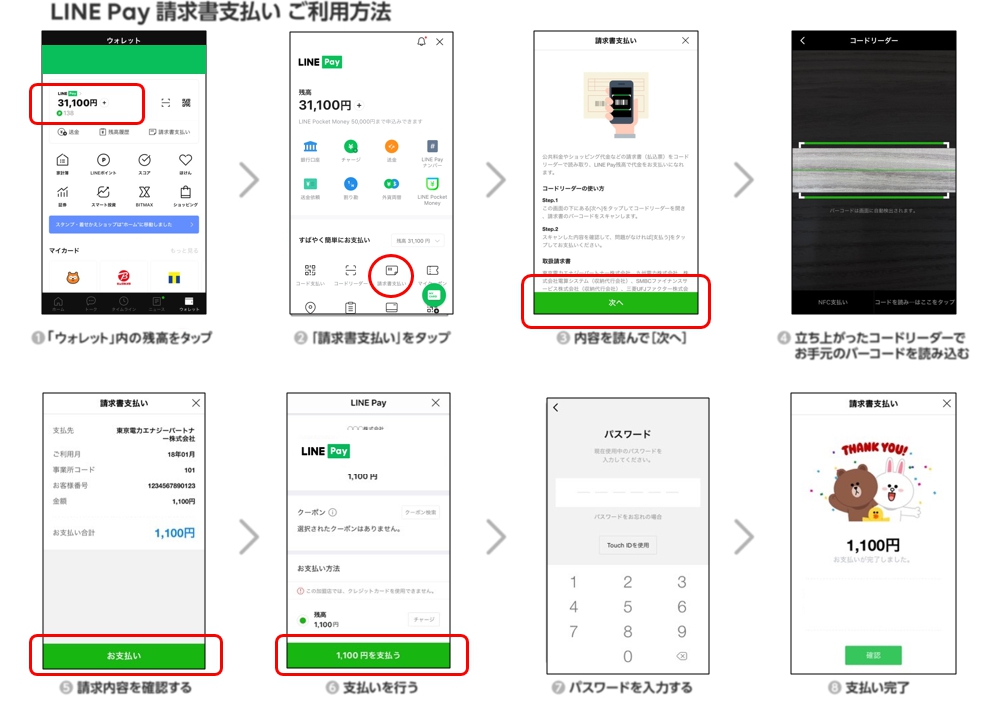
「LINE Pay」の利用方法
- 「LINE Payアプリ」を起動後、ウォレット内の残高をタップし、続いて「請求書支払い」をタップします。
- 内容を確認し、「次へ」をタップします。
- 立ち上がったバーコードリーダーで、お手元の納付書に印字されているバーコードをスマートフォンのカメラで読み込みます。
- 画面上に表示された請求内容を確認します。
- パスワードを入力します。
- 支払いが完了となります。(支払い完了の画面が出ます。)
※詳しくはLINE Pay株式会社の下記ホームページをご覧ください。![]() LINE Pay株式会社のホームページ(外部サイト)
LINE Pay株式会社のホームページ(外部サイト)
「LINE Pay」ご利用時の注意事項
- 領収書の発行は行いません。
- 納付後すぐに納税証明書が必要な場合や、領収書が必要な場合は、金融機関、コンビニエンスストア等において納付書で納付を行ってください。
- 1度の決済でお支払いできる金額は最大30万円となります。
スマートフォンアプリ決済「PayB」で納付
スマートフォンアプリ決済「PayB」とは
スマートフォンにインストールした「PayBアプリ」で、納付書に印字されている「コンビニ収納用バーコード」を読み取り、アプリに登録した金融機関口座から金融機関でのお手続きなしで即時に引き落としを行い、市税の納付ができるサービスです。
※市役所等の窓口、コンビニエンスストアでのお支払いにはご利用できません。
「PayB」の利用手順について
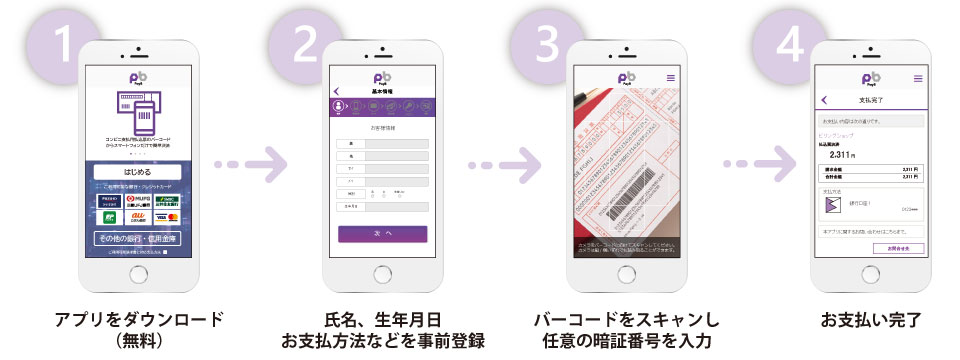
「PayB」の利用方法
- スマートフォンで「PayBアプリ」をダウンロード(アプリの利用(手数料)は無料ですが、パケット通信料は自己負担になります)
- 氏名、生年月日、支払い口座などを登録
- アプリを起動し、納付書のバーコードをスマートフォンのカメラで読み取り暗証番号を入力
- お支払い完了(登録した口座から即時に引き落としされます)
◎詳しくは下記ホームページをご覧いただくか、PayBコールセンター(ビリングシステム株式会社 PayBユーザーサポート(TEL:03-6457-9459))にお問い合わせください。
「PayB」ご利用時の注意事項
- 領収証の発行は行いません。通帳の記帳等により納付の確認をお願いいたします。
- 納付後すぐに納税証明書が必要な場合は、金融機関、コンビニエンスストア等でご納付いただき、領収証をお持ちください。
- クレジットカードによる支払い方法は利用できません。選択できる支払い方法は銀行口座振替のみです。
- 1度の決済でお支払いできる金額は最大30万円となります。
スマートフォンアプリ決済「au PAY 請求書支払い」で納付
スマートフォンアプリ決済「au PAY 請求書支払い」とは
スマートフォンから納付書のバーコードを読み取り、事前にチャージしたアプリ上の残高を利用して納付することができるサービスです。
※市役所等の窓口、コンビニエンスストアでのお支払いにはご利用できません。
「au PAY」の利用手順について
納付は、事前に「au PAYアプリ」のインストール、利用登録、アプリへのチャージが必要となります。
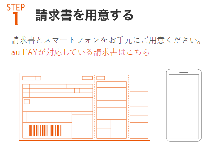
利用手順1
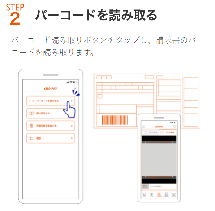
利用手順2

利用手順3
「au PAY」の利用方法
- 納付書とスマートフォンをお手元にご用意ください。
- 「au PAYアプリ」を起動後、「バーコードを読み取る」を選択し、お手元の納付書に印字されているバーコードをスマートフォンのカメラで読み込みます。
- 画面上に表示された支払い内容を確認し、「支払い確定」ボタンをタップします。
※詳しくはKDDI株式会社の下記のホームページをご覧ください。
「au PAY」ご利用時の注意事項
- 領収証の発行は行いません。
- 納付後すぐに納税証明書が必要な場合は、金融機関、コンビニエンスストア等でご納付いただき、領収証をお持ちください。
- 1度の決済でお支払いできる金額は最大30万円となります。
関連情報
お問い合わせ
財政部 収税課 収税管理担当
〒350-8601 川越市元町1丁目3番地1
電話番号:049-224-5686(直通)
ファクス:049-226-2538






